Czym jest VPN? Zalety i wady wirtualnej sieci prywatnej VPN

Czym jest VPN, jakie są jego zalety i wady? Omówmy z WebTech360 definicję VPN oraz sposób zastosowania tego modelu i systemu w praktyce.
Łącza urządzeń
Kochaj je lub nienawidź, naklejki z wiadomościami zostaną. Rzadko zdarza się, aby wiadomość tekstowa nie zawierała naklejki, która dodałaby trochę koloru. W przeciwieństwie do emotikonów nie przekazują niczego wartościowego; są tylko odrobiną zabawy, co jest wystarczającym powodem, aby z nich korzystać.

Chociaż naklejki nie są tak schludne, jak pisanki wielkanocne Google Hangout , nadal są wartościową funkcją, z której warto wiedzieć, jak korzystać.
Czym są naklejki z wiadomościami?
Naklejki są podobne do emotikonów, z wyjątkiem tego, że są większe i nieco bardziej konfigurowalne. Mogą to być prawie dowolne obrazy, a niektóre mają zabawne powiedzonka.
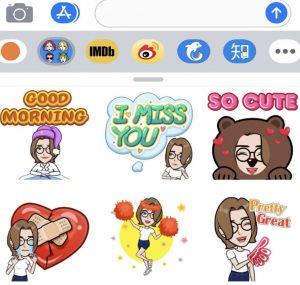
Naklejki pojawiły się na iPhonie w systemie iOS 10, dzięki czemu bardzo łatwo je pobrać i używać. Asortyment naklejek jest dość zróżnicowany. Chociaż nie są fabrycznie wyposażone w iMessage, po zainstalowaniu z iMessage App Store bezproblemowo integrują się z aplikacją do przesyłania wiadomości.
Naklejki pojawiły się na Androidzie w sierpniu 2017 r. wraz z aktualizacją Gboard, aplikacji klawiatury na Androida. Podobnie jak Apple, klawiatura nie jest dostarczana z wieloma fabrycznie załadowanymi naklejkami, ale możesz pobrać kilka za darmo ze sklepu Google Play lub z poziomu aplikacji klawiatury.
Po zainstalowaniu pakiety naklejek integrują się z klawiaturą lub aplikacją do obsługi wiadomości i pojawiają się jako opcje wraz z emotikonami. Następnie możesz dodać je do swoich wiadomości i wysłać je według własnego uznania. Niektóre pakiety naklejek są bezpłatne, ale za większość trzeba zapłacić. Nie są drogie, ale można je szybko zamontować, jeśli nie będziesz ostrożny!

Jak dodawać naklejki do wiadomości tekstowych na iPhonie
Najpierw musisz pobrać pakiety naklejek, aby dodawać naklejki do wiadomości tekstowych podczas korzystania z iPhone'a. Odbywa się to za pośrednictwem iMessage App Store, a nie iTunes. Jest dostępny przez iMessage i obejmuje te same czynności, co pobieranie dowolnej aplikacji.
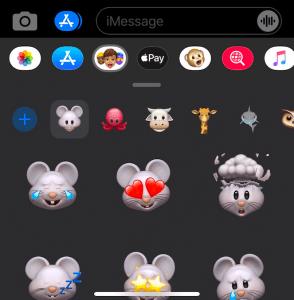
Niektóre naklejki są bezpłatne, podczas gdy inne wymagają zapłaty. iMessage App Store korzysta z tej samej metody płatności, którą skonfigurowałeś w iTunes, więc nie musisz nic robić poza wyrażeniem zgody na transakcję. Po zapłaceniu są instalowane w taki sam sposób, jak każda aplikacja i są gotowe do użycia. Oto jak to zrobić.
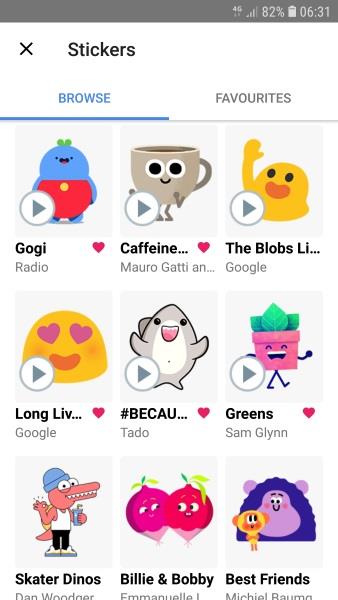
Jak dodawać naklejki do wiadomości tekstowych na Androida
Aby dodawać naklejki do wiadomości tekstowych tworzonych i wysyłanych na Androidzie, musisz zainstalować pakiety naklejek, tak jak na iOS. Możesz to zrobić na dwa sposoby: użyj pakietów naklejek ze Sklepu Google Play lub uzyskaj je za pośrednictwem aplikacji do przesyłania wiadomości, tak jak na iPhonie. Tak czy inaczej, kończysz w tym samym miejscu.
Opcja naklejki na Androida różni się w zależności od klawiatury i domyślnej aplikacji do przesyłania wiadomości. Zdobywanie naklejek jest proste, jeśli masz urządzenie Samsung z domyślną aplikacją do przesyłania wiadomości i odpowiednią klawiaturą. Stuknij ikonę naklejki znajdującą się w oknie wiadomości. Stąd możesz uzyskać dostęp do naklejek, o ile Twoje aplikacje i klawiatura są aktualne.
Jeśli nie masz Samsunga lub korzystasz z innej usługi, takiej jak Gboard, może być konieczne pobranie naklejek. Odwiedź Sklep Google Play i dodaj pakiety naklejek, których chcesz użyć.
Używanie Gboard do dodawania naklejek wiadomości
Jedna z bardziej popularnych klawiatur innych firm, Gboard, jest udostępniana bezpłatnie w sklepie Google Play przez Google.
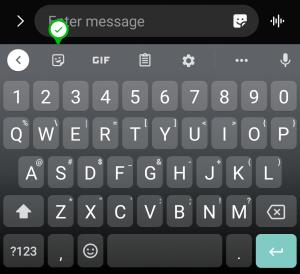
Jeśli wolisz, możesz także dotknąć ikony Google „+” lub „G” po lewej stronie okna czatu, a następnie wybrać ikonę naklejki po lewej stronie i załadować naklejki. Wybierz ikonę „+ pole” , aby dodać więcej.
To wszystko, co można znaleźć na Gboard. Możesz dodać te nowe naklejki bezpośrednio do wiadomości z poziomu aplikacji Wiadomości, która pojawi się w oknie wiadomości.
Jak korzystać z naklejek Meta (Facebook) Messenger
Jeśli kochasz Meta Messenger, z przyjemnością dowiesz się, że ma też naklejki!

Niektóre naklejki Facebook Messenger są animowane, co dodaje nieco więcej polotu.
Używanie innych klawiatur do dodawania naklejek wiadomości
Jeśli używasz Swiftkey, Swype lub jakiejkolwiek innej aplikacji na klawiaturę, wszystkie mają swoje wersje pakietów naklejek. Te, które pobierzesz ze sklepu Google Play, powinny zintegrować się z tymi klawiaturami, ale naklejki pobrane bezpośrednio z aplikacji Gboard nie. Dlatego bez problemu znajdziesz w nich coś, co warto wykorzystać.
Wiele osób używa emotikonów, ponieważ mogą przekazywać znaczenie w wiadomościach w sposób, który w przypadku słów zająłby znacznie więcej czasu. Jeśli lubisz emotikony, dodaj naklejki do wiadomości tekstowych, aby ożywić je.
W zależności od dostępnego pakietu naklejek możesz mieć zwierzęta, zabawne powiedzonka i wiele więcej!
Czym jest VPN, jakie są jego zalety i wady? Omówmy z WebTech360 definicję VPN oraz sposób zastosowania tego modelu i systemu w praktyce.
Zabezpieczenia systemu Windows oferują więcej niż tylko ochronę przed podstawowymi wirusami. Chronią przed phishingiem, blokują ransomware i uniemożliwiają uruchamianie złośliwych aplikacji. Jednak te funkcje nie są łatwe do wykrycia – są ukryte za warstwami menu.
Gdy już się tego nauczysz i sam wypróbujesz, odkryjesz, że szyfrowanie jest niezwykle łatwe w użyciu i niezwykle praktyczne w codziennym życiu.
W poniższym artykule przedstawimy podstawowe operacje odzyskiwania usuniętych danych w systemie Windows 7 za pomocą narzędzia Recuva Portable. Dzięki Recuva Portable możesz zapisać dane na dowolnym wygodnym nośniku USB i korzystać z niego w razie potrzeby. Narzędzie jest kompaktowe, proste i łatwe w obsłudze, a ponadto oferuje następujące funkcje:
CCleaner w ciągu kilku minut przeskanuje Twoje urządzenie w poszukiwaniu duplikatów plików i pozwoli Ci zdecydować, które z nich możesz bezpiecznie usunąć.
Przeniesienie folderu Pobrane z dysku C na inny dysk w systemie Windows 11 pomoże zmniejszyć pojemność dysku C i sprawi, że komputer będzie działał płynniej.
Jest to sposób na wzmocnienie i dostosowanie systemu tak, aby aktualizacje odbywały się według Twojego harmonogramu, a nie harmonogramu firmy Microsoft.
Eksplorator plików systemu Windows oferuje wiele opcji zmieniających sposób wyświetlania plików. Być może nie wiesz, że jedna ważna opcja jest domyślnie wyłączona, mimo że ma kluczowe znaczenie dla bezpieczeństwa systemu.
Przy użyciu odpowiednich narzędzi możesz przeskanować swój system i usunąć programy szpiegujące, reklamowe i inne złośliwe programy, które mogą znajdować się w systemie.
Poniżej znajdziesz listę oprogramowania zalecanego przy instalacji nowego komputera, dzięki czemu będziesz mógł wybrać najpotrzebniejsze i najlepsze aplikacje na swoim komputerze!
Przechowywanie całego systemu operacyjnego na pendrive może być bardzo przydatne, zwłaszcza jeśli nie masz laptopa. Nie myśl jednak, że ta funkcja ogranicza się do dystrybucji Linuksa – czas spróbować sklonować instalację systemu Windows.
Wyłączenie kilku z tych usług może znacznie wydłużyć czas pracy baterii, nie wpływając przy tym na codzienne korzystanie z urządzenia.
Ctrl + Z to niezwykle popularna kombinacja klawiszy w systemie Windows. Ctrl + Z pozwala zasadniczo cofać działania we wszystkich obszarach systemu Windows.
Skrócone adresy URL są wygodne w czyszczeniu długich linków, ale jednocześnie ukrywają prawdziwy adres docelowy. Jeśli chcesz uniknąć złośliwego oprogramowania lub phishingu, klikanie w ten link bezmyślnie nie jest rozsądnym wyborem.
Po długim oczekiwaniu pierwsza duża aktualizacja systemu Windows 11 została oficjalnie udostępniona.













